Cách cài driver cho laptop Dell, tải trực tiếp từ trang chủ Dell
Trong bài viết này mình sẽ hướng dẫn cách cài driver cho laptop Dell cực kỳ chi tiết và đơn giản. Bao gồm driver wifi win 7 32bit / 64bit Dell, driver camera cho laptop Dell, v.v.

Sau mỗi lần ghost lại máy thì điều quan trọng nhất đó là cài đặt Driver và thật may mắn các bản Ghost đa cấu hình hiện nay đã giúp tự động hóa quá trình cài Driver gần như hoàn toàn.
Tuy nhiên với một số dòng laptop thì Driver tích hợp trong bản ghost đôi khi không cài đặt đủ, vì thế lúc này điều chúng ta phải làm là cài Driver thủ công.
1. Tại sao phải cài driver cho laptop Dell?
Trước khi bắt đầu thì bạn có thể tham khảo bài viết sau để biết Driver là gì. Nói đơn giản thì nó cũng là một phần quan trọng của phần mềm máy tính, kết hợp với hệ điều hành để điều khiển phần cứng. Ví dụ làm sao nó máy tính biết cách sử dụng máy in, máy chiếu, v.v thì tất cả là nhờ vào Driver.
Bài viết này được đăng tại [free tuts .net]
Khi máy tính được cài đặt đầy đủ Driver sẽ hoạt động ổn định và đạt được hiệu suất tổng thể nhanh hơn, hoặc ít nhất là đạt được tốc độ vốn có của nó.
Như mình đã đề cập ở đầu bài viết, Driver thường bị thiếu sau khi Ghost Win đặc biệt trên các dòng laptop, vì thế chúng ta phải cài đặt driver đẩy đủ giúp Laptop Dell hoạt động mượt mà nhất có thể.
2. Cách kiểm tra driver bị thiếu trên máy tính Dell?
Bạn phải kiểm tra xem máy tính Dell bị thiếu những loại driver gì, sau đó lấy tên của driver và tìm kiếm trên trang chủ của nó để tải về.
Bước 1: Bấm tổ hợp phím Windows + R, nhập: devmgmt.msc và bấm OK.
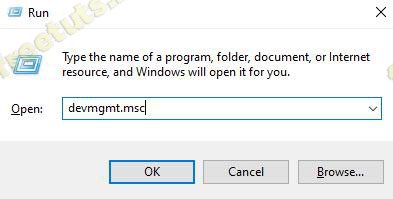
Bước 2: Kiểm tra trong danh sách có mục nào tên là Other devices hay không, nếu không có như hình dưới đây thì máy của bạn tạm thời đầy đủ Driver.
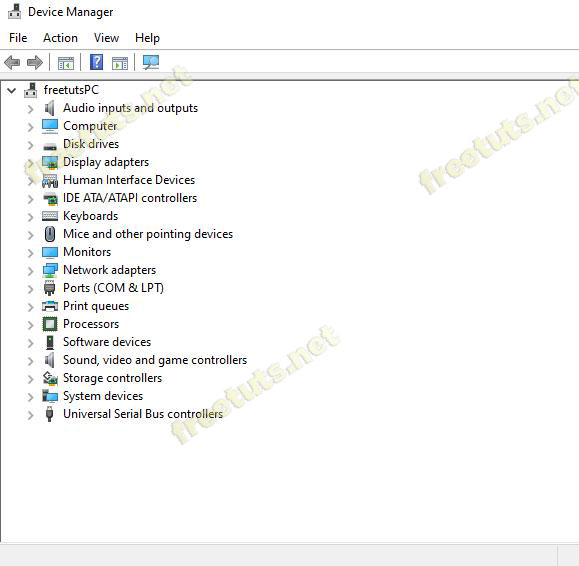
Hoặc nếu một driver bất kỳ nào chưa được cài đặt thì sẽ hiển thị trong mục Other devices hình chấm than giống như dưới đây.
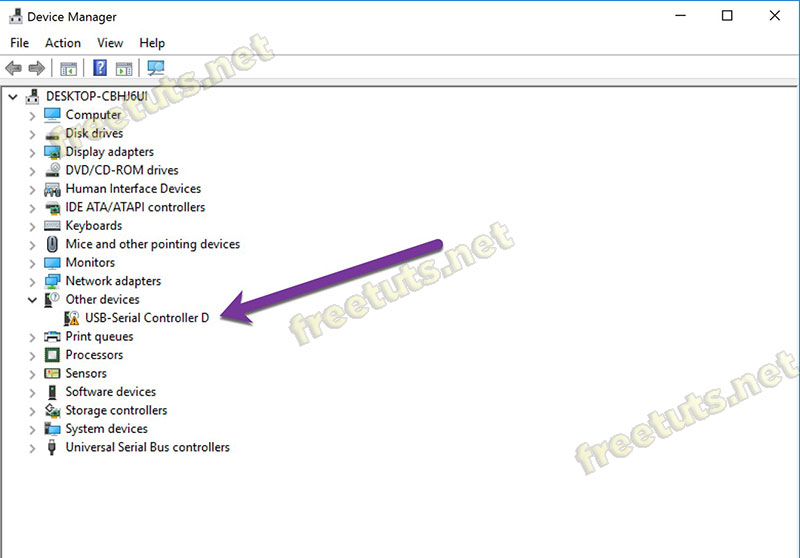
Ngoài ra bạn có thể click chuột trái vào bất kỳ Driver nào để kiểm tra thông tin như tên, ngày update, version, v.v.
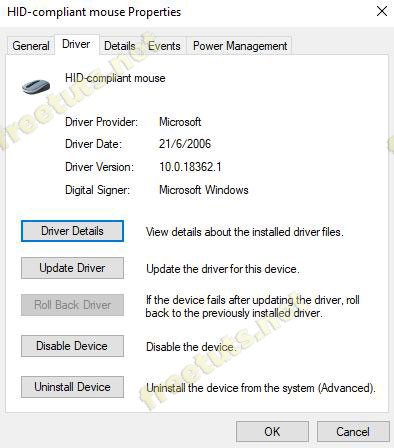
3. Cách cài đặt driver cho laptop Dell
Để cài đặt driver cho máy tính Dell thì bạn thực hiện theo các bước như sau.
Bước 1: Kiểm tra SERVICE TAG (thường ghi ở mặt dưới laptop), đây là một con số quan trọng mà nhà sản xuất lưu trữ trên máy chủ của họ, bao gồm tên máy, kiểu máy cũng như nơi sản xuất chiếc máy tính của bạn, v.v.

Bước 2: Truy cập trang chủ hỗ trợ Driver của DELL tại đây sau đó nhập SERVIECE TAG vừa kiểm tra ở bước 1 vào ô product -> bấm vào nút Search để bắt đầu tìm kiếm driver cho laptop dell của bạn.
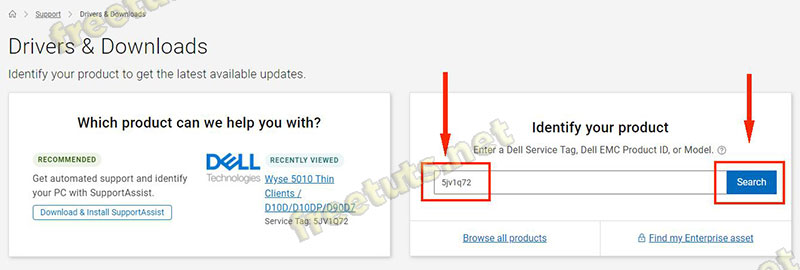
Bước 3: Bấm vào tab DRIVER & DOWNLOADS sau đó chọn hệ điều hành của bạn trong danh sách Operating system.
* Lưu ý: Nếu Driver không hỗ trợ một hệ điều hành nào đó, nó sẽ hiển thị thông báo, ví dụ như Windows 10 is not supported on this product.
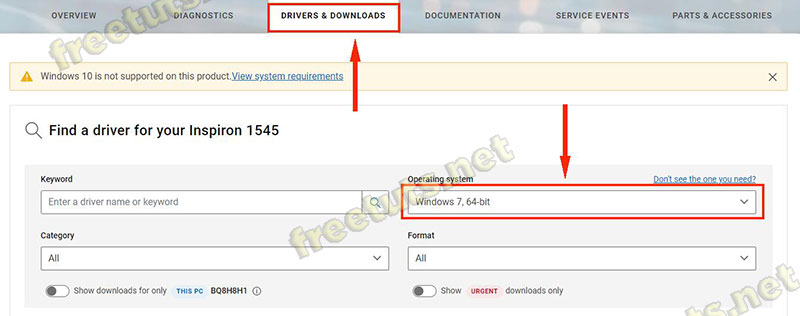
Bước 4: Nhập tên Driver mà laptop Dell của bạn đang bị thiếu trong mục Keyword, hoặc lướt tìm nó trong danh sách rồi bấm Download để tải driver xuống.
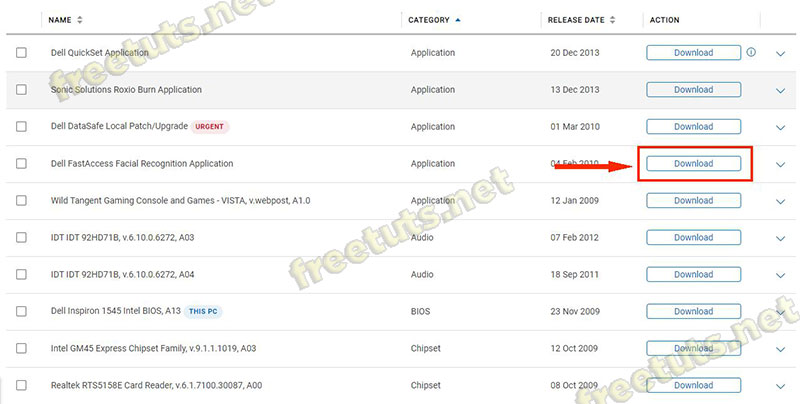
Bước 5: Nếu là phần mềm ở dạng nén thì bạn hãy giải nén với WinRAR bằng cách bấm chuột phải chọn Extract...
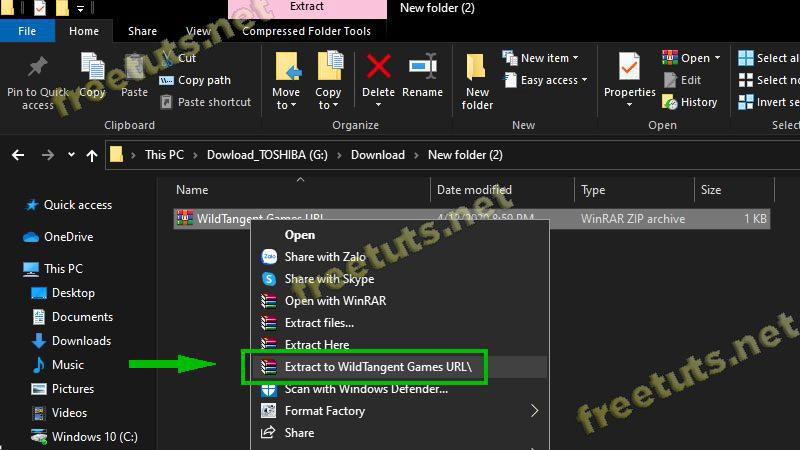
Bước 6: Click đúp vào Driver để cài đặt nó, sau đó chọn Continue hoặc Install khác nhau tùy vào nhà sản xuất Driver.
Nhưng bạn hãy cứ bấm các nút đơn giản như Yes, Install, Continue, Next, v.v để cài đặt nhanh chóng rồi Finish nhé.
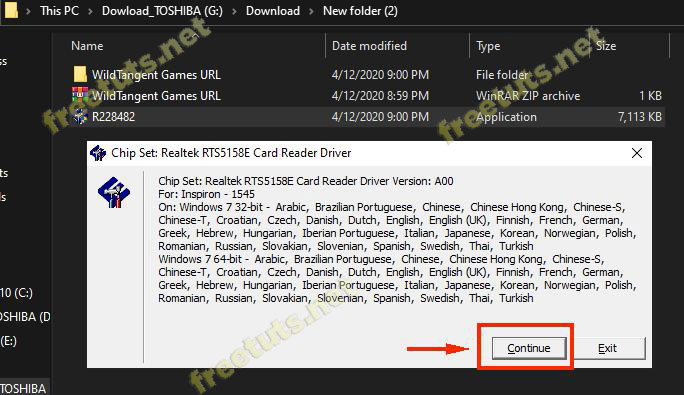
Bài hướng dẫn cài driver cho Laptop Dell (tải từ trang chủ) tới đây là kết thúc rồi. Nếu bạn còn bất kỳ thắc mắc nào thì đừng ngần ngại comment nhé, mình sẽ giải đáp trong thời gian sớm nhất.
Ngoài ra bạn cũng có thể tham khảo phần mềm Driver Booster, mình đã thử dùng nó và cho kết quả đầy đủ Driver của rất nhiều dòng Laptop khác nhau. Đây là một phương pháp đơn giản hơn nếu như bạn không muốn cài driver thủ công từ trang chủ.

 Download Photoshop 2020 Full v21 (Đã kích hoạt sẵn)
Download Photoshop 2020 Full v21 (Đã kích hoạt sẵn)  Cách lấy lời bài hát từ video Youtube không cần phần mềm
Cách lấy lời bài hát từ video Youtube không cần phần mềm  Cách chặn quảng cáo trên trình duyệt Web hiệu quả nhất
Cách chặn quảng cáo trên trình duyệt Web hiệu quả nhất  Cách tắt thông báo nhóm Messenger trên điện thoại - máy tính
Cách tắt thông báo nhóm Messenger trên điện thoại - máy tính  Cách đổi lại tên cũ Facebook trên điện thoại và máy tính
Cách đổi lại tên cũ Facebook trên điện thoại và máy tính  Top 8+ phần mềm quay màn hình máy tính nhẹ tốt nhất 2026
Top 8+ phần mềm quay màn hình máy tính nhẹ tốt nhất 2026  Cách xem mật khẩu wifi đã kết nối với Windows 7/10/11 và Mac
Cách xem mật khẩu wifi đã kết nối với Windows 7/10/11 và Mac  Hơn 60+ phím tắt trên máy tính Windows mà bạn nên biết
Hơn 60+ phím tắt trên máy tính Windows mà bạn nên biết  Ưu điểm của giàn tạ đa năng và những lưu ý khi mua
Ưu điểm của giàn tạ đa năng và những lưu ý khi mua  Những lưu ý khi mua ghế tập tạ để có được sản phẩm chất lượng
Những lưu ý khi mua ghế tập tạ để có được sản phẩm chất lượng  Vì sao dụng cụ thể hình Impulse được ưa chuộng trên thị trường
Vì sao dụng cụ thể hình Impulse được ưa chuộng trên thị trường  Đánh giá Apple MacBook Air (M1 2020)
Đánh giá Apple MacBook Air (M1 2020)  Top 8 Kính chống mỏi mắt Lọc ánh sáng xanh khi dùng máy tính hàng đầu
Top 8 Kính chống mỏi mắt Lọc ánh sáng xanh khi dùng máy tính hàng đầu  TOP 10 máy scan tốt nhất các hãng Canon - HP - Epson...
TOP 10 máy scan tốt nhất các hãng Canon - HP - Epson...  Đánh giá Samsung Galaxy M62: Pin siêu khủng - 4 Camera tha hồ chụp ảnh
Đánh giá Samsung Galaxy M62: Pin siêu khủng - 4 Camera tha hồ chụp ảnh  Đánh giá chi tiết điện thoại Huawei Mate 40 Pro
Đánh giá chi tiết điện thoại Huawei Mate 40 Pro  Chia sẻ cách tải file Google Drive bị khóa tính năng download
Chia sẻ cách tải file Google Drive bị khóa tính năng download  Cách sửa lỗi “Windows cannot complete the extraction error” trên Windows
Cách sửa lỗi “Windows cannot complete the extraction error” trên Windows  Share Key Office 2019 Full mới nhất 2026 [Hoạt động 100%]
Share Key Office 2019 Full mới nhất 2026 [Hoạt động 100%]  Cách get link Shutterstock - Tải ảnh từ Shutterstock miễn phí
Cách get link Shutterstock - Tải ảnh từ Shutterstock miễn phí  Hướng dẫn get link Fshare thành công 100% - không bị giới hạn tốc độ
Hướng dẫn get link Fshare thành công 100% - không bị giới hạn tốc độ  Cách kiểm tra ai hay vào Facebook của mình nhất 2026
Cách kiểm tra ai hay vào Facebook của mình nhất 2026  Cách format ổ cứng về trạng thái ban đầu sạch 100% dữ liệu
Cách format ổ cứng về trạng thái ban đầu sạch 100% dữ liệu  Hướng dẫn sử dụng Win 10 PE (Win Mini) để cứu hộ máy tính chuyên nghiệp
Hướng dẫn sử dụng Win 10 PE (Win Mini) để cứu hộ máy tính chuyên nghiệp 



![Download win 10 1909 [32bit+64bit] nguyên gốc từ Microsoft](https://freetuts.net/upload/product_series/images/2021/09/14/2404/download-win10-1909-19h2-3.jpg)














